win10怎么关掉打开应用那个弹窗
更新时间:2024-09-29 08:57:40作者:yang
在日常使用Windows 10系统的过程中,我们经常会遇到打开应用程序时弹出的提示窗口,有时候这些弹窗会让人感到困扰,如何关闭这些弹窗呢?下面将为大家介绍一些简单的方法来解决这个问题。
步骤如下:
1.第一步,打开电脑,点击开始,找到windows系统,点击打开它;
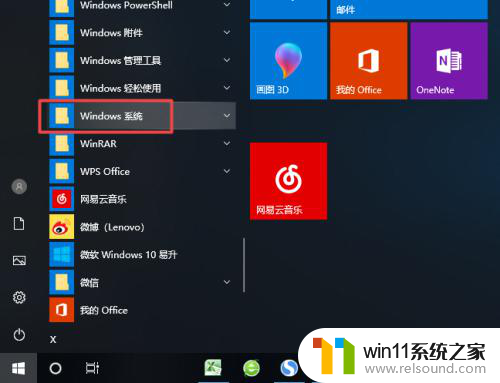
2.第二步,弹出的界面。我们点击控制面板;
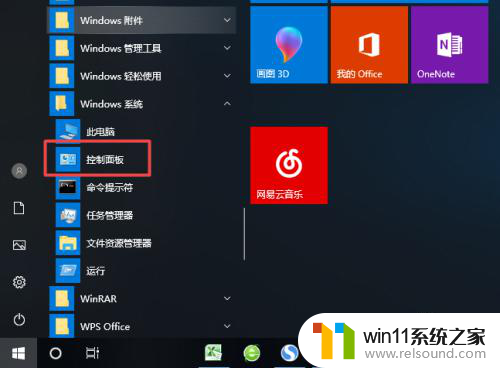
3.第三步,弹出的界面。我们点击系统和安全;
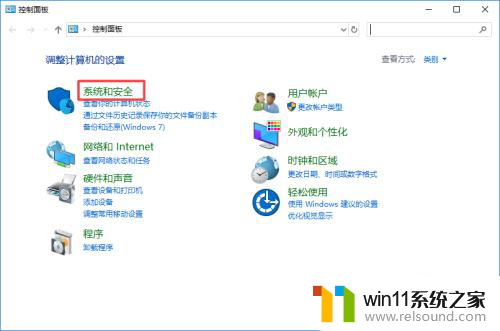
4.第四步,弹出的界面。我们点击安全和维护;
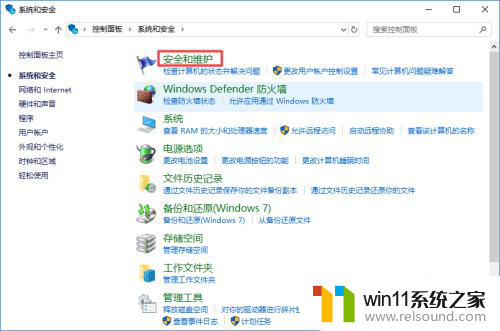
5.第五步,弹出的界面。我们点击更改用户账户控制设置;
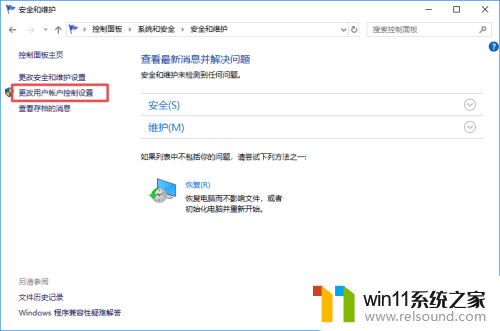
6.第六步,弹出的界面。我们将里面的滑动按钮向下滑动,我们点击确定就可以了。
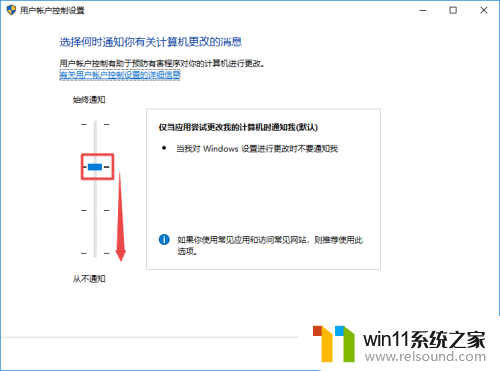
以上就是如何关闭或打开应用程序弹出窗口的全部内容,如果您遇到此类问题,不妨尝试以上方法来解决,希望对大家有所帮助。















